电脑怎么大写锁定 如何打开电脑键盘的Caps Lock锁定
更新时间:2024-03-30 12:52:09作者:jiang
Caps Lock是电脑键盘上的一个特殊键,用于切换大写和小写,当Caps Lock锁定时,输入的字母会以大写形式显示。要打开Caps Lock锁定,只需按一下键盘上的Caps Lock键即可。这个功能在输入需要大写字母的情况下非常实用,让我们能够快速轻松地切换字母的大小写。Caps Lock的使用方法简单方便,是我们日常使用电脑时必备的功能之一。
具体方法:
1.电脑键盘Caps Lock大写锁定键,在键盘的如图位置

2.按下电脑键盘Caps Lock大写锁定键,如果右上方中间的灯亮起。证明这个键已经开启大写模式,灭灯是小写模式

3.当然Caps Lock在开启的时候必须要按,如果关闭我们可以在电脑中设置成Shift。

4.具体操作就是,首先打开控制面板
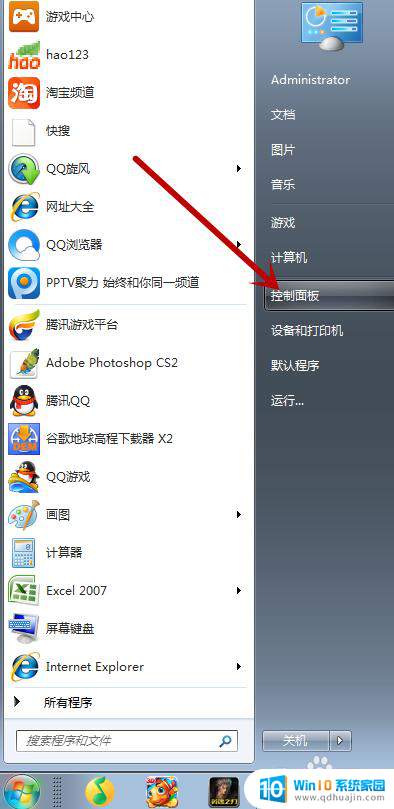
5.之后点击“时钟、语言和区域”
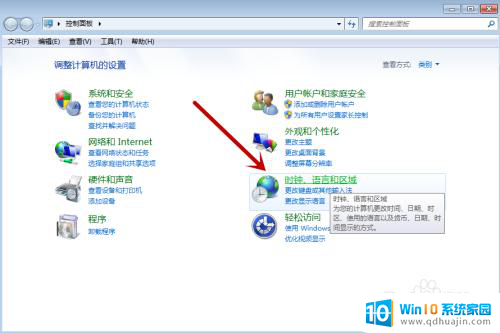
6.点击“区域和语言”
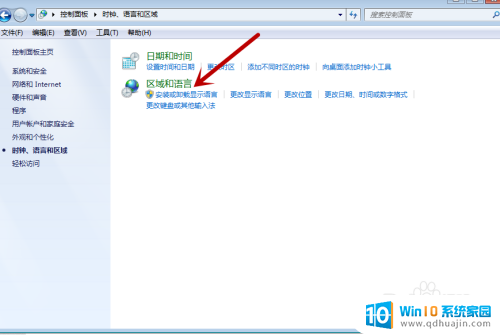
7.点击“键盘和语言”之后点击“更改键盘”

8.最后选择“高级键设置”→在要关闭Caps Lock中,选择Caps Lock或Shift即可。
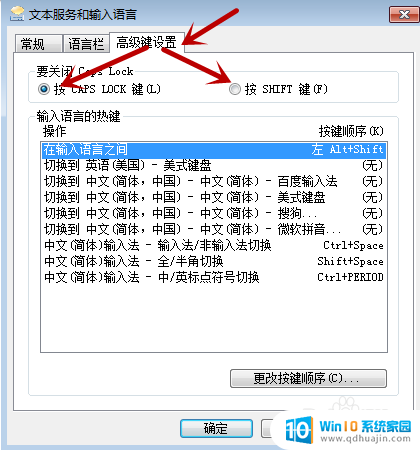
以上就是电脑如何启用大写锁定的全部内容,如果您遇到相同问题,可以参考本文中介绍的步骤来解决,希望对大家有所帮助。
电脑怎么大写锁定 如何打开电脑键盘的Caps Lock锁定相关教程
热门推荐
电脑教程推荐
win10系统推荐
- 1 萝卜家园ghost win10 64位家庭版镜像下载v2023.04
- 2 技术员联盟ghost win10 32位旗舰安装版下载v2023.04
- 3 深度技术ghost win10 64位官方免激活版下载v2023.04
- 4 番茄花园ghost win10 32位稳定安全版本下载v2023.04
- 5 戴尔笔记本ghost win10 64位原版精简版下载v2023.04
- 6 深度极速ghost win10 64位永久激活正式版下载v2023.04
- 7 惠普笔记本ghost win10 64位稳定家庭版下载v2023.04
- 8 电脑公司ghost win10 32位稳定原版下载v2023.04
- 9 番茄花园ghost win10 64位官方正式版下载v2023.04
- 10 风林火山ghost win10 64位免费专业版下载v2023.04